Ако използвате Firefox и не искате той да следи всеки сайт, който сте посетили, можете да конфигурирате браузъра винаги да използва режим на частно сърфиране. След като затворите всичките си прозорци на Firefox, нито една от вашата история на сърфиране няма да бъде запазена. Ето как да го активирате.
Какво е режим на частно сърфиране?
Режимът на частно сърфиране е режим във Firefox, който не съхранява вашата история на сърфиране, история на изтегляния, попълнени формуляри, търсения и други видове локални данни между сесиите на браузъра. (Сесията на браузъра приключва, когато напълно затворите всички прозорци на Firefox.) Всъщност Firefox няма да съхранява вашата история на сърфиране дори в рамките на сесията на браузъра, освен списък с наскоро затворени раздели, който се нулира, когато напълно излезете от Firefox.
Режимът на частно сърфиране е най-полезен, когато споделяте компютър с други хора и не искате те да виждат какви уебсайтове сте посещавали. Това обаче не пречи на вашата активност при сърфиране да се проследява по други начини – включително от вашия интернет доставчик, чрез вашия рутер и от уебсайтове, които проследяват вашия IP адрес.
Как винаги да използвате режим на частно сърфиране във Firefox
Първо отворете Firefox. Щракнете върху иконата на хамбургер в горния десен ъгъл на прозореца. (Иконата на хамбургер изглежда като три хоризонтални линии, притиснати заедно.)
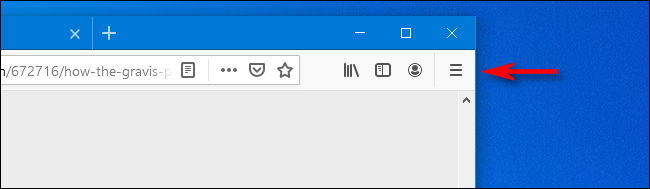
Когато се появи меню, изберете „Опции“.

На страницата с опции превключете към настройките „Поверителност и сигурност“, като щракнете върху иконата на катинар в страничната лента.

На страницата „Поверителност и сигурност“ превъртете надолу, докато намерите секцията „История“. Щракнете върху падащото меню до „Firefox Will“ и изберете „Използване на персонализирани настройки за история“.

С избрани „Персонализирани настройки“, погледнете под падащото меню. Поставете отметка в квадратчето до „Винаги използвай режим на частно сърфиране“.

След като щракне върху квадратчето, Firefox ще поиска да рестартира браузъра. Кликнете върху „Рестартирайте Firefox сега“.

След като Firefox се рестартира, режимът на частно сърфиране винаги ще бъде активиран.
За да потвърдите това, върнете се към Опции > Поверителност и сигурност > История. Трябва да има отметка в квадратчето до „Винаги използвай режим на частно сърфиране“.

Сега можете да тръгнете. Само не забравяйте да затворите всички прозорци на браузъра си, когато приключите със сесията си.
Ако няколко души използват вашия компютър или Mac, е добра идея да настроите персонализиран потребителски акаунт за всеки човек, така че историята на сърфиране на всеки да се управлява отделно. Инструкциите са различни на машина с Windows 10 и на Mac, но резултатите са едни и същи: повече поверителност и по-малко борба за това как е конфигуриран компютърът.

